
发布时间:2022-04-03 11: 43: 28
品牌型号:LENOVO
系统:Microsoft Windows10 家庭版
软件版本:会声会影2022旗舰版
遮罩又叫作蒙版,是视频制作的常用功能,通俗来讲设置为蒙版的部分就是我们“抠”出来的部分,可以单独拿出来进行设置等操作。这个功能可以帮助我们更好的对视频进行调整设置,这就一起来看看如何制作遮罩层,视频遮罩怎么做。
一、如何制作遮罩层
所有视频编辑软件的蒙版制作过程相似,这里我演示的软件为我个人比较喜欢的会声会影视频编辑软件。
1、将我们要进行编辑操作的素材导入到会声会影的素材库中,拖动添加到视频播放轴上。菜单栏选择“工具”—“遮罩创建器”。
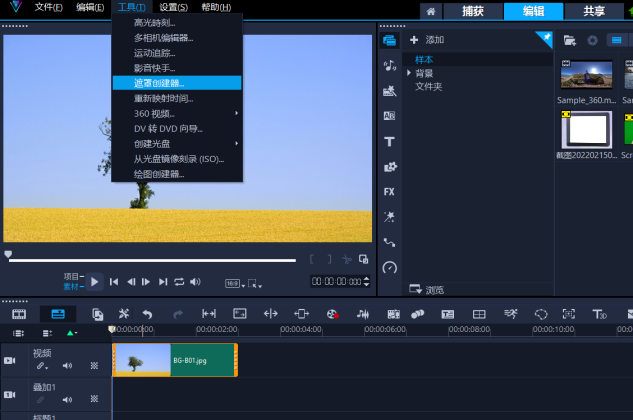
图1:选择遮罩创建器
2、在弹出的遮罩创建器操作面板中可以看到我们选择的素材,用笔刷工具涂出我们想要创建为遮罩的部分。
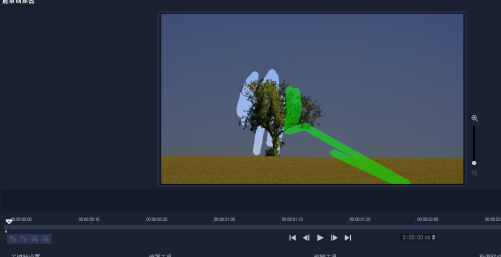
图2:遮罩创建器面板
绘制时的笔刷都默认是绿色,创造者们不用担心是自己的电脑问题,这是系统默认颜色。松手后涂抹部分会变得比周围亮一些,亮面部分就是会创造为遮罩的部分。
如果想要制作细致精准的遮罩,达到影视中视频扣图拼接的效果,可以使用数位板进行扣图,会比鼠标扣图精确。会声会影遮罩创建器操作面板中有橡皮和图形等遮罩工具,方便我们进行遮罩制作的细致涂抹和修改。
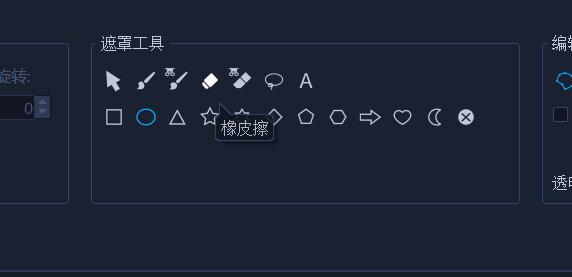
图3:遮罩工具
3、遮罩区域涂抹完成后点击确定,位置在遮罩创建器操作面板的右下角。点击确定后,操作面板会直接关闭,遮罩自动添加到我们的视频播放轴的叠加轨上,制作完成。
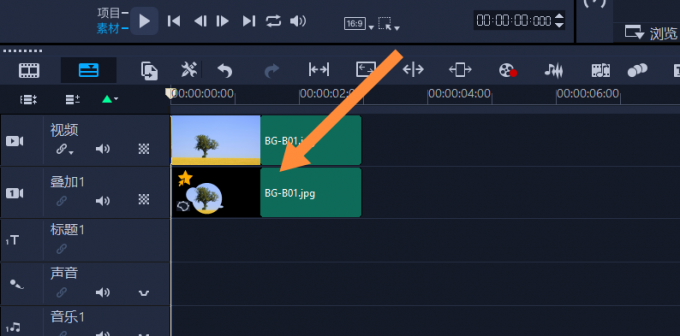
图4:创建完成的遮罩
二、视频遮罩怎么做
视频遮罩过程会比图片过程在操作上复杂一些,但步骤大致一样,演示使用的视频编辑软件依旧是会声会影。
1、添加要进行视频遮罩的视频到素材库,打开遮罩创建器操作面板。
2、对视频进行遮罩创造,依旧是用笔刷涂抹我们想要创建为遮罩的区域。
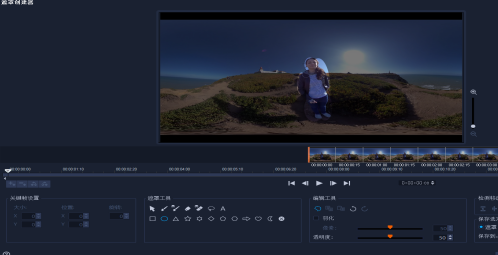
图5:视频遮罩创建
与图片不一样的是,视频遮罩的创建有时候需要我们一帧帧的进行描绘才能达到需要的视频扣图效果,需要我们在视频下方的图片轴上一帧帧的选择并制作。
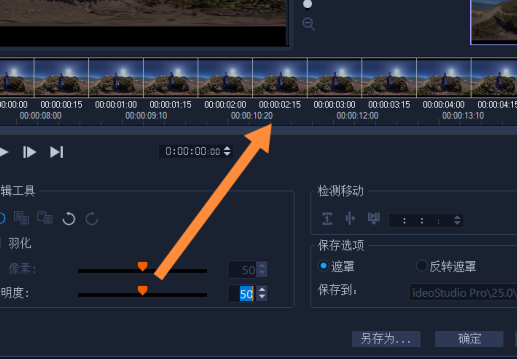
图6:逐帧进行遮罩创建
视频遮罩制作鼠标涂抹区域很难达到需要的精度,一般要连接数位板进行操作。不难看出这个过程会比较麻烦,所以影视中需要扣图拼接背景时经常选择演员在绿幕上拍摄,然后使用色度键去背功能直接去掉绿色的纯色背景创建遮罩。
面对非纯色背景的视频遮罩制作时,会声会影中有一个可以让我们减少工作量的功能,“检测移动进行遮罩”,我们涂抹第一帧后可以选择“检测移动”,这样系统就会自动帮我们完成后面帧的人像扣图,不过精度会比人工操作差一些,需要我们后期去修改一下。
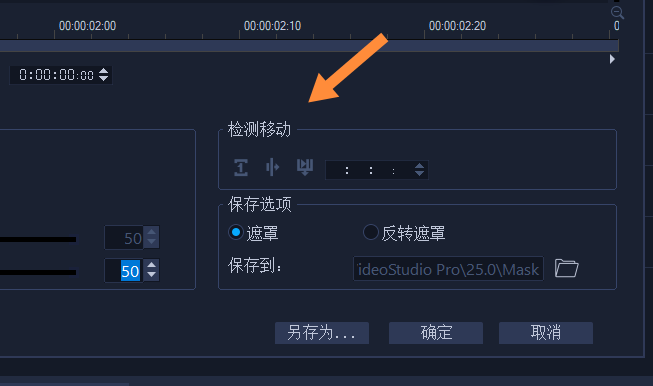
图7:检测移动功能位置
3、和图片一样,遮罩创建操作完成后点击确定,视频遮罩就创建好了。二者的区别就是视频遮罩有的时候需要逐帧添加。
三、视频色度键去背如何使用
和遮罩一样,色度键也是将画面中选择出来的一部分在画面中分离出来,由于遮罩抠图的麻烦,影视创作时常常让演员在绿幕背景中拍摄,后期用色度键去背一键去除背景,保留需要的人像或物象再组合背景。操作过程也很简单,演示软件依旧是会声会影。
1、右键单击叠加轨的视频,选择“打开选项面板”。
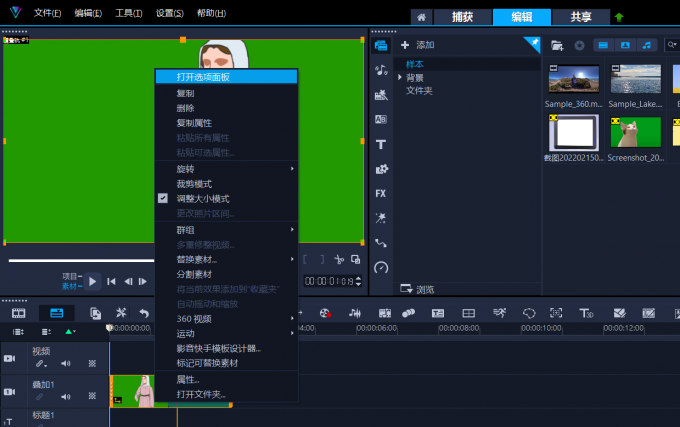
图8:打开选项面板
2、在选项面板中,勾选“色度键去背”,

图9:勾选色度键去背
勾选后可以发现我们的背景立刻被去掉了,人像被“抠”了出来。
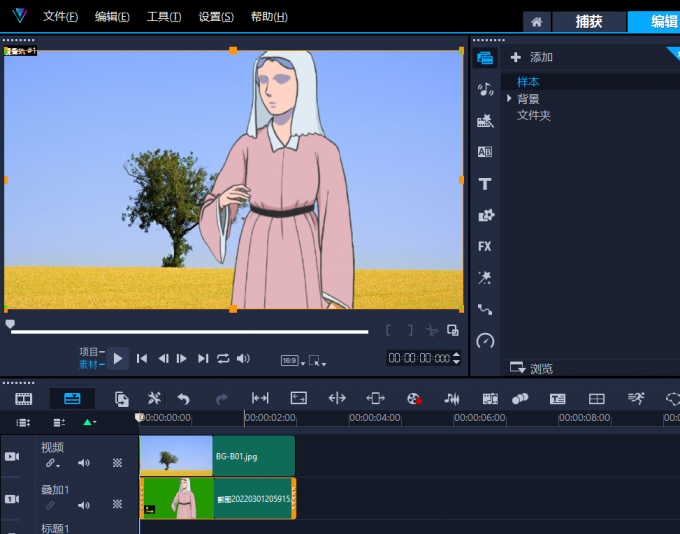
图10:组合背景
与被“抠”出的遮罩一样,可以用来随意组合背景。
好了,关于如何制作遮罩层,视频遮罩怎么做这两个问题的回答内容到这里就结束了,希望对各位创造者们有帮助。

署名:天气晴的话
展开阅读全文
︾
遮罩帧是对素材本身加载并对素材进行部分遮挡、同时使素材被遮挡的部分变得透明、这个功能在会声会影视频制作的过程中有很重要的用途,下面小编就为大家分享收集到的650款漂亮实用的遮罩素材。
查看详情在视频创作过程中,遮罩的应用范围几乎覆盖了视频编辑的每一个环节。例如:替换素材,遮挡画面瑕疵,分散重组素材、渐隐渐显等各种画面效果。那么有关黑色遮罩怎么做,白色遮罩怎么做的相关问题,本文将进行详细介绍。
查看详情一部成功的纪录片,它的创作和拍摄都很重要,需要经过长时间的筹划和实践。而纪录片片头是纪录片的精华部分,片头成功,才能吸引更多观众。下面为大家介绍纪录片片头制作技巧,纪录片片头片尾的作用。
查看详情